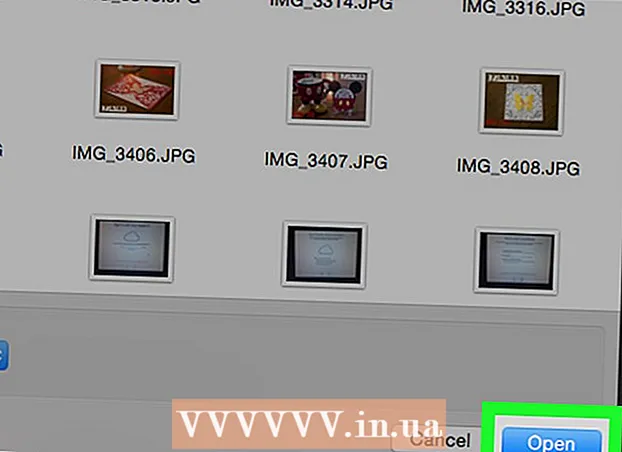Autorius:
Clyde Lopez
Kūrybos Data:
21 Liepos Mėn 2021
Atnaujinimo Data:
1 Liepos Mėn 2024
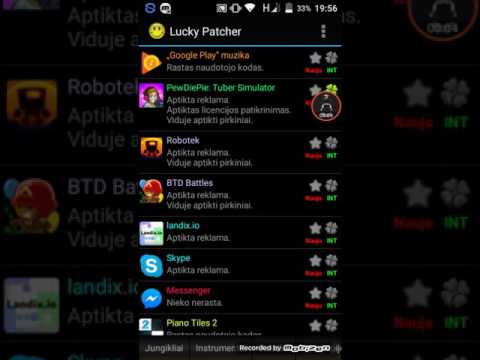
Turinys
- Žingsniai
- 1 būdas iš 5: išjunkite licencijos patvirtinimą
- 2 metodas iš 5: pašalinkite „Google Ads“
- 3 metodas iš 5: pasirinktinių pataisų diegimas
- 4 metodas iš 5: pakeiskite programos skiriamąją gebą
- 5 metodas iš 5: sukurkite pakeistą APK failą
Šiame straipsnyje bus parodyta, kaip „Lucky Patcher“ naudoti „Android“ telefone. „Lucky Patcher“ leidžia modifikuoti programas, kad išjungtų licencijų tikrinimą, pašalintų „Google“ skelbimus, įdiegtų pasirinktinius pataisymus, pakeistų leidimus ir sukurtų APK. Jei norite keisti programas naudodami „Lucky Patcher“, jums reikia įsišaknijusio „Android“ telefono.
Žingsniai
1 būdas iš 5: išjunkite licencijos patvirtinimą
 1 Įsišaknykite „Android“ įrenginyje. Kad galėtumėte keisti programas naudodami „Lucky Patcher“, jums reikia įsišaknijusio „Android“ telefono. Įsišaknijimo procesas kiekvienam „Android“ įrenginiui yra skirtingas, o įgyjant super vartotojo teises, telefonas gali nepavykti, o įsišaknijusio telefono garantija bus panaikinta. Vykdykite naujausias instrukcijas ir elkitės labai atsargiai.
1 Įsišaknykite „Android“ įrenginyje. Kad galėtumėte keisti programas naudodami „Lucky Patcher“, jums reikia įsišaknijusio „Android“ telefono. Įsišaknijimo procesas kiekvienam „Android“ įrenginiui yra skirtingas, o įgyjant super vartotojo teises, telefonas gali nepavykti, o įsišaknijusio telefono garantija bus panaikinta. Vykdykite naujausias instrukcijas ir elkitės labai atsargiai. - Norėdami gauti daugiau informacijos, perskaitykite straipsnį „Kaip gauti„ Superuser “teises„ Android “be kompiuterio“.
 2 Atidarykite „Lucky Patcher“ paliesdami geltoną jaustukų piktogramą. Po to pamatysite telefone įdiegtų programų sąrašą.
2 Atidarykite „Lucky Patcher“ paliesdami geltoną jaustukų piktogramą. Po to pamatysite telefone įdiegtų programų sąrašą.  3 Palieskite programą, iš kurios norite sumažinti licencijos patikrinimą. Ekrane pasirodys meniu su įvairiomis parinktimis.
3 Palieskite programą, iš kurios norite sumažinti licencijos patikrinimą. Ekrane pasirodys meniu su įvairiomis parinktimis.  4 Palieskite Patch meniukad būtų pateiktas pleistrų, kuriuos galima pritaikyti programoje, sąrašas.
4 Palieskite Patch meniukad būtų pateiktas pleistrų, kuriuos galima pritaikyti programoje, sąrašas. 5 Palieskite Pašalinkite licencijos patikrinimąkad būtų rodomos įvairios licencijos tikrinimo išjungimo parinktys.
5 Palieskite Pašalinkite licencijos patikrinimąkad būtų rodomos įvairios licencijos tikrinimo išjungimo parinktys. 6 Pasirinkite pataisą, kurią norite naudoti, pažymėdami atitinkamą žymės langelį.
6 Pasirinkite pataisą, kurią norite naudoti, pažymėdami atitinkamą žymės langelį. 7 Palieskite TaikytiNorėdami pataisyti programą, kad pašalintumėte licencijos patikrinimą. Šis procesas gali užtrukti kelias minutes.
7 Palieskite TaikytiNorėdami pataisyti programą, kad pašalintumėte licencijos patikrinimą. Šis procesas gali užtrukti kelias minutes.  8 Palieskite Gerai. Jei diegimas bus sėkmingas, pamatysite langą su diegimo rezultatais. Norėdami tęsti, palieskite Gerai.
8 Palieskite Gerai. Jei diegimas bus sėkmingas, pamatysite langą su diegimo rezultatais. Norėdami tęsti, palieskite Gerai.
2 metodas iš 5: pašalinkite „Google Ads“
 1 Įsišaknykite „Android“ įrenginyje. Kad galėtumėte keisti programas naudodami „Lucky Patcher“, jums reikia įsišaknijusio „Android“ telefono. Įsišaknijimo procesas kiekvienam „Android“ įrenginiui yra skirtingas, o įgyjant super vartotojo teises, telefonas gali nepavykti ir dėl to prarandama garantija. Vykdykite naujausias instrukcijas ir elkitės labai atsargiai.
1 Įsišaknykite „Android“ įrenginyje. Kad galėtumėte keisti programas naudodami „Lucky Patcher“, jums reikia įsišaknijusio „Android“ telefono. Įsišaknijimo procesas kiekvienam „Android“ įrenginiui yra skirtingas, o įgyjant super vartotojo teises, telefonas gali nepavykti ir dėl to prarandama garantija. Vykdykite naujausias instrukcijas ir elkitės labai atsargiai. - Norėdami gauti daugiau informacijos, perskaitykite straipsnį „Kaip gauti„ Superuser “teises„ Android “be kompiuterio“.
 2 Atidarykite „Lucky Patcher“ paliesdami geltoną jaustukų piktogramą. Po to pamatysite telefone įdiegtų programų sąrašą.
2 Atidarykite „Lucky Patcher“ paliesdami geltoną jaustukų piktogramą. Po to pamatysite telefone įdiegtų programų sąrašą.  3 Palieskite programą, iš kurios norite pašalinti „Google“ skelbimus.
3 Palieskite programą, iš kurios norite pašalinti „Google“ skelbimus. 4 Palieskite Patch meniukad būtų pateiktas pleistrų, kuriuos galima pritaikyti programoje, sąrašas.
4 Palieskite Patch meniukad būtų pateiktas pleistrų, kuriuos galima pritaikyti programoje, sąrašas. 5 Palieskite Panaikinti reklamas. Bus atidarytas meniu su dviem parinktimis.
5 Palieskite Panaikinti reklamas. Bus atidarytas meniu su dviem parinktimis.  6 Palieskite Pašalinkite skelbimus naudodami pleistrą. Tai yra pirmasis iššokančio meniu variantas.
6 Palieskite Pašalinkite skelbimus naudodami pleistrą. Tai yra pirmasis iššokančio meniu variantas.  7 Palieskite Taikytikad pataisytumėte skelbimų šalinimo programą. Šis procesas gali užtrukti kelias minutes.
7 Palieskite Taikytikad pataisytumėte skelbimų šalinimo programą. Šis procesas gali užtrukti kelias minutes.  8 Palieskite Gerai. Jei diegimas bus sėkmingas, pamatysite langą su diegimo rezultatais. Norėdami tęsti, palieskite Gerai.
8 Palieskite Gerai. Jei diegimas bus sėkmingas, pamatysite langą su diegimo rezultatais. Norėdami tęsti, palieskite Gerai.
3 metodas iš 5: pasirinktinių pataisų diegimas
 1 Įsišaknykite „Android“ įrenginyje. Kad galėtumėte keisti programas naudodami „Lucky Patcher“, jums reikia įsišaknijusio „Android“ telefono. Įsišaknijimo procesas kiekvienam „Android“ įrenginiui yra skirtingas, o įgyjant super vartotojo teises, telefonas gali sugesti, o tai taip pat praranda gamintojo garantiją. Vykdykite naujausias instrukcijas ir elkitės labai atsargiai.
1 Įsišaknykite „Android“ įrenginyje. Kad galėtumėte keisti programas naudodami „Lucky Patcher“, jums reikia įsišaknijusio „Android“ telefono. Įsišaknijimo procesas kiekvienam „Android“ įrenginiui yra skirtingas, o įgyjant super vartotojo teises, telefonas gali sugesti, o tai taip pat praranda gamintojo garantiją. Vykdykite naujausias instrukcijas ir elkitės labai atsargiai. - Norėdami gauti daugiau informacijos, perskaitykite straipsnį „Kaip gauti„ Superuser “teises„ Android “be kompiuterio“.
 2 Atidarykite „Lucky Patcher“ paliesdami geltoną jaustukų piktogramą. Tai parodys telefone įdiegtų programų sąrašą.
2 Atidarykite „Lucky Patcher“ paliesdami geltoną jaustukų piktogramą. Tai parodys telefone įdiegtų programų sąrašą.  3 Palieskite programą, kuriai norite pritaikyti pasirinktinį pleistrą.
3 Palieskite programą, kuriai norite pritaikyti pasirinktinį pleistrą. 4 Palieskite Patch meniukad būtų pateiktas pleistrų, kuriuos galima pritaikyti programoje, sąrašas.
4 Palieskite Patch meniukad būtų pateiktas pleistrų, kuriuos galima pritaikyti programoje, sąrašas. 5 Palieskite Individualizuotas pleistras. Tada ekrane gali atsirasti vartotojo pataisos meniu. Jei yra tik vienas pasirinktinis pleistras, jūsų bus paprašyta patvirtinti pasirinkto pleistro įdiegimą.
5 Palieskite Individualizuotas pleistras. Tada ekrane gali atsirasti vartotojo pataisos meniu. Jei yra tik vienas pasirinktinis pleistras, jūsų bus paprašyta patvirtinti pasirinkto pleistro įdiegimą. - Norėdami atsisiųsti naujausius pasirinktinius pataisymus, bakstelėkite „⋮“ viršutiniame dešiniajame ekrano kampe ir pasirinkite meniu punktą „Atsisiųsti pasirinktinius pataisymus“.
 6 Pasirinkite pleistrą, kurį norite taikyti. Pamatysite iššokantį langą, kuriame aprašomi pleistro veiksmai.
6 Pasirinkite pleistrą, kurį norite taikyti. Pamatysite iššokantį langą, kuriame aprašomi pleistro veiksmai.  7 Palieskite Taikytipritaikyti pasirinktinį pleistrą. Šis procesas gali užtrukti kelias minutes.
7 Palieskite Taikytipritaikyti pasirinktinį pleistrą. Šis procesas gali užtrukti kelias minutes.  8 Palieskite Gerai. Jei diegimas bus sėkmingas, pamatysite langą su diegimo rezultatais. Norėdami tęsti, palieskite Gerai.
8 Palieskite Gerai. Jei diegimas bus sėkmingas, pamatysite langą su diegimo rezultatais. Norėdami tęsti, palieskite Gerai.
4 metodas iš 5: pakeiskite programos skiriamąją gebą
 1 Įsišaknykite „Android“ įrenginyje. Kad galėtumėte keisti programas naudodami „Lucky Patcher“, jums reikia įsišaknijusio „Android“ telefono. Įsišaknijimo procesas kiekvienam „Android“ įrenginiui yra skirtingas, o įgyjant super vartotojo teises, telefonas gali nepavykti, o įsišaknijusio telefono garantija bus panaikinta. Vykdykite naujausias instrukcijas ir elkitės labai atsargiai.
1 Įsišaknykite „Android“ įrenginyje. Kad galėtumėte keisti programas naudodami „Lucky Patcher“, jums reikia įsišaknijusio „Android“ telefono. Įsišaknijimo procesas kiekvienam „Android“ įrenginiui yra skirtingas, o įgyjant super vartotojo teises, telefonas gali nepavykti, o įsišaknijusio telefono garantija bus panaikinta. Vykdykite naujausias instrukcijas ir elkitės labai atsargiai. - Norėdami gauti daugiau informacijos, perskaitykite straipsnį „Kaip gauti„ Superuser “teises„ Android “be kompiuterio“.
 2 Atidarykite „Lucky Patcher“ paliesdami geltoną jaustukų piktogramą. Po to pamatysite telefone įdiegtų programų sąrašą.
2 Atidarykite „Lucky Patcher“ paliesdami geltoną jaustukų piktogramą. Po to pamatysite telefone įdiegtų programų sąrašą.  3 Palieskite programą, kuriai norite pritaikyti pasirinktinį pleistrą.
3 Palieskite programą, kuriai norite pritaikyti pasirinktinį pleistrą. 4 Palieskite Patch meniukad būtų pateiktas pleistrų, kuriuos galima pritaikyti programoje, sąrašas.
4 Palieskite Patch meniukad būtų pateiktas pleistrų, kuriuos galima pritaikyti programoje, sąrašas. 5 Palieskite Keisti leidimuskad būtų rodomas leidimų sąrašas.
5 Palieskite Keisti leidimuskad būtų rodomas leidimų sąrašas. 6 Palieskite atskirus leidimus. Jei rezoliucijos aprašymas yra žalias, skiriamoji geba įjungta. Jei raudona - leidimas išjungtas.
6 Palieskite atskirus leidimus. Jei rezoliucijos aprašymas yra žalias, skiriamoji geba įjungta. Jei raudona - leidimas išjungtas.  7 Palieskite Taikytiiš naujo paleisti programą su pakeistais leidimais.
7 Palieskite Taikytiiš naujo paleisti programą su pakeistais leidimais.
5 metodas iš 5: sukurkite pakeistą APK failą
 1 Įsišaknykite „Android“ įrenginyje. Kad galėtumėte keisti programas naudodami „Lucky Patcher“, jums reikia įsišaknijusio „Android“ telefono. Įsišaknijimo procesas kiekvienam „Android“ įrenginiui yra skirtingas, o įgyjant super vartotojo teises, telefonas gali nepavykti, taip pat panaikins telefono garantiją. Vykdykite naujausias instrukcijas ir elkitės labai atsargiai.
1 Įsišaknykite „Android“ įrenginyje. Kad galėtumėte keisti programas naudodami „Lucky Patcher“, jums reikia įsišaknijusio „Android“ telefono. Įsišaknijimo procesas kiekvienam „Android“ įrenginiui yra skirtingas, o įgyjant super vartotojo teises, telefonas gali nepavykti, taip pat panaikins telefono garantiją. Vykdykite naujausias instrukcijas ir elkitės labai atsargiai. - Norėdami gauti daugiau informacijos, perskaitykite straipsnį „Kaip gauti„ Superuser “teises„ Android “be kompiuterio“.
 2 Atidarykite „Lucky Patcher“ paliesdami geltoną jaustukų piktogramą. Po to pamatysite telefone įdiegtų programų sąrašą.
2 Atidarykite „Lucky Patcher“ paliesdami geltoną jaustukų piktogramą. Po to pamatysite telefone įdiegtų programų sąrašą.  3 Palieskite programą, kuriai norite sukurti pakeistą APK failą.
3 Palieskite programą, kuriai norite sukurti pakeistą APK failą. 4 Pasirinkite parinktį Sukurkite pakeistą APK iškart po programos paleidimo.
4 Pasirinkite parinktį Sukurkite pakeistą APK iškart po programos paleidimo. 5 Pasirinkite, kurį pataisą taikyti APK failui. Ekrane pasirodys pleistrų sąrašas, kurį įdiegus bus sukurtas pakeistas APK failas.
5 Pasirinkite, kurį pataisą taikyti APK failui. Ekrane pasirodys pleistrų sąrašas, kurį įdiegus bus sukurtas pakeistas APK failas.  6 Bakstelėkite mėlyną mygtuką Atkurti programą ekrano apačioje. Pakeistas programos APK failas bus sukurtas naudojant kitą pataisą, įdiegtą iš pradinės programos. Visi modifikuoti APK bus aplanke / sdcard / LuckyPatcher / Modified /.
6 Bakstelėkite mėlyną mygtuką Atkurti programą ekrano apačioje. Pakeistas programos APK failas bus sukurtas naudojant kitą pataisą, įdiegtą iš pradinės programos. Visi modifikuoti APK bus aplanke / sdcard / LuckyPatcher / Modified /.  7 Palieskite Geraikad patvirtintumėte APK failo sukūrimą. Arba spustelėkite Eiti į failą, kad atidarytumėte aplanką su pakeistu APK failu.
7 Palieskite Geraikad patvirtintumėte APK failo sukūrimą. Arba spustelėkite Eiti į failą, kad atidarytumėte aplanką su pakeistu APK failu.